Клиентът за електронна поща на Kindle Fire може лесно да настройва Gmail, Yahoo, Hotmail и AOL.
Ако обаче искате да настроите профила си в Gmail в Google Приложения, трябва да въведете малко повече информация, отколкото само потребителското име и паролата си. Ето как можете да добавите профила си в Gmail към Google Приложения на пожара Kindle:
Стъпка 1: Отидете в настройката за електронна поща на Kindle Fire и изберете друг като доставчик на електронна поща.
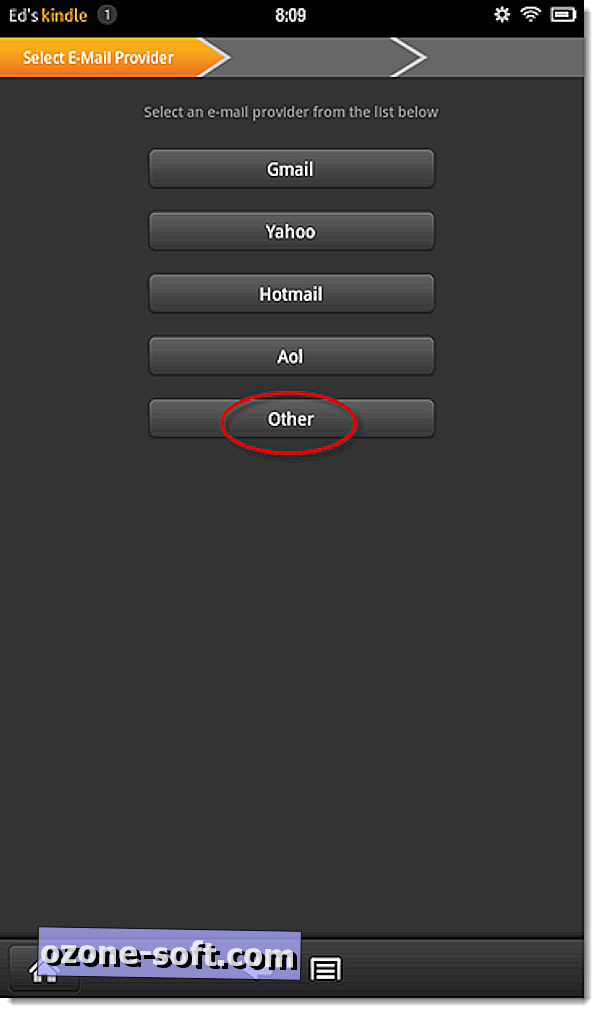
Стъпка 2: Когато бъдете подканени да въведете информацията за профила си, въведете имейл адреса и паролата за профила си в Google Приложения и след това натиснете Напред.
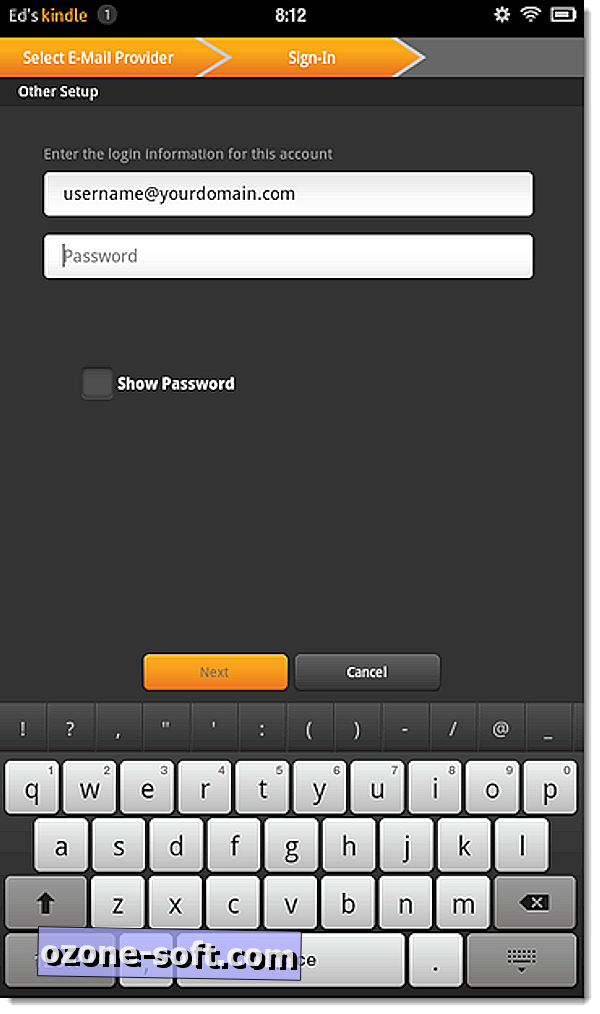
Стъпка 3: Изберете IMAP като тип на акаунта.
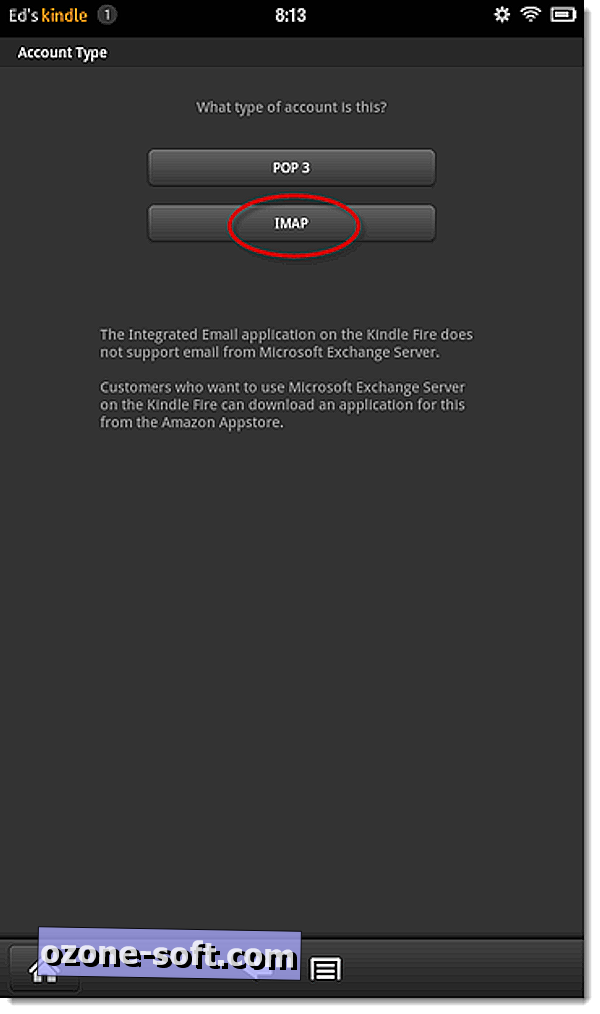
Стъпка 4: Под настройките на входящия сървър се уверете, че са въведени следните настройки:
Потребителско име: вашият имейл адрес в Google Приложения
Парола: паролата ви за Google Приложения
IMAP сървър: imap.gmail.com
Тип защита: SSL (винаги)
Тип удостоверяване: PLAIN
Порт: 993
Префикс на път IMAP: оставете празно
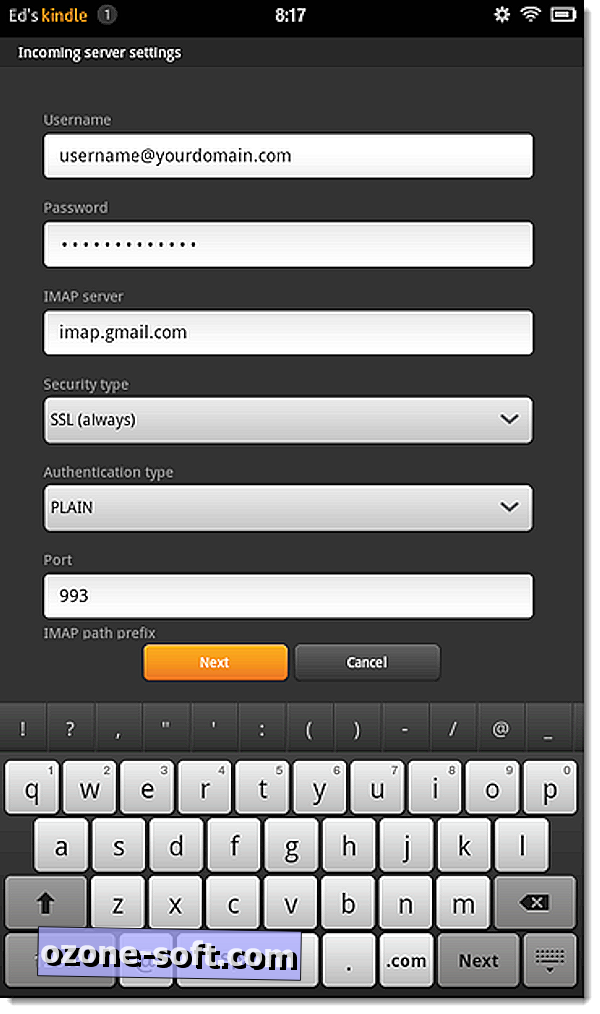
Стъпка 5: Под настройките на изходящия сървър се уверете, че са въведени следните настройки:
SMTP сървър: smtp.gmail.com
Тип защита: SSL (винаги)
Пристанище: 465
Изискване за влизане: отметнато
Тип удостоверяване: AUTOMATIC
Потребителско име: вашият имейл адрес в Google Приложения
Парола: паролата ви за Google Приложения
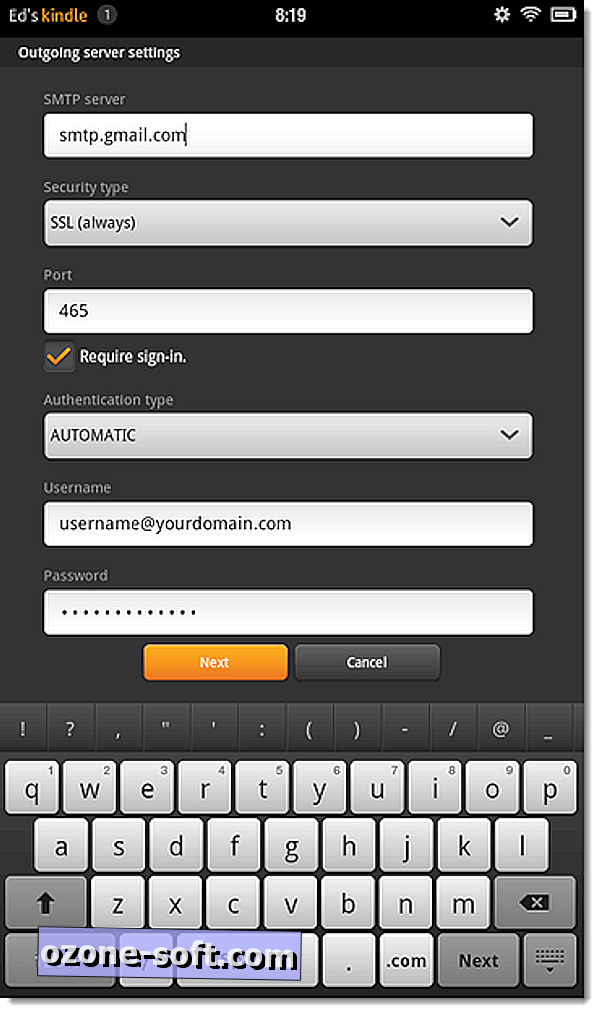
След това щракнете върху Напред.
Стъпка 6: Под честотата на анкетите на папката, изберете колко често искате да проверите вашия имейл акаунт.
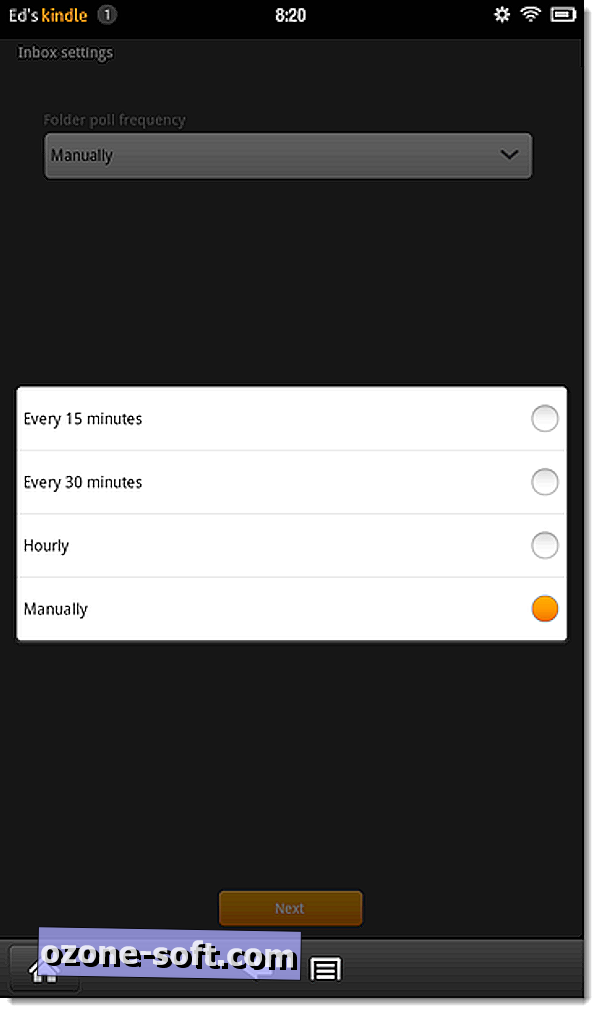
Стъпка 7: Въведете името, което искате да се показва в изходящите ви съобщения (име или фамилия) и по избор, какво искате да назовете името на акаунта, след което докоснете Преглед на входящата си поща.
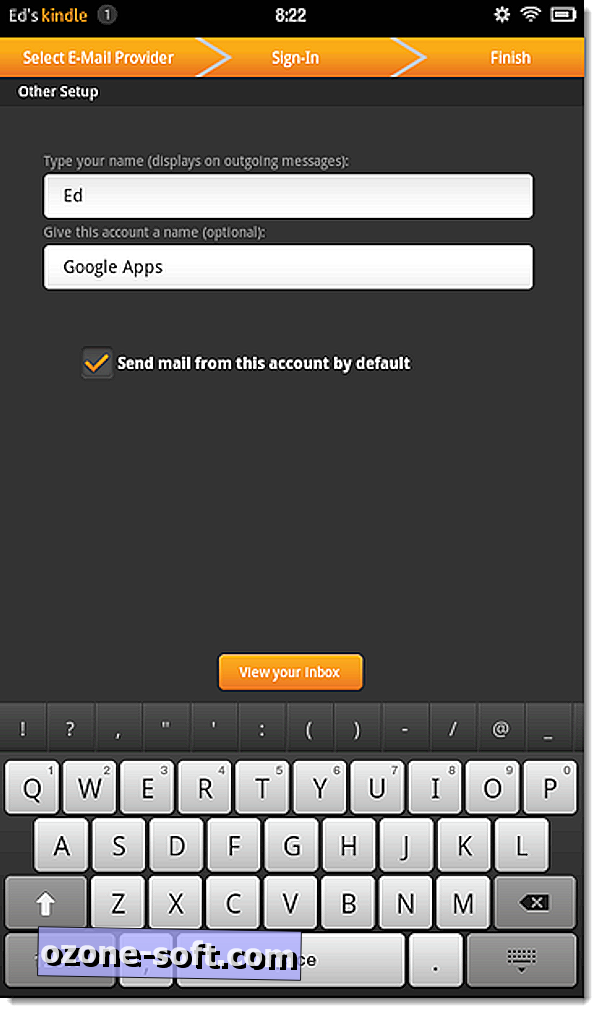
Това е. Ще бъдете отведени във входящата си поща и следващия път, когато отворите имейл клиента, трябва да видите името на профила си в Google Приложения (ако сте го нарекли). Ако имате проблеми с работата му, уверете се, че администраторът на Google Приложения за домейна ви е разрешил IMAP достъп за профила ви.













Оставете Коментар